Correção o aplicativo instalado não aparece no menu Iniciar do Windows 10
Quando você instala um aplicativo da Loja, a entrada do aplicativo é adicionada automaticamente ao menu Iniciar para que você possa iniciar o programa facilmente a partir do menu Iniciar. A entrada do menu Iniciar do aplicativo também pode ser usada para desinstalar rapidamente o aplicativo, fixar o atalho do aplicativo no menu Iniciar e na barra de tarefas.
Normalmente, a entrada do aplicativo aparece no menu Iniciar imediatamente após a instalação do aplicativo. No entanto, às vezes, o aplicativo pode não aparecer no menu Iniciar por algum motivo.
Se o aplicativo instalado não estiver aparecendo no menu Iniciar, você pode tentar as soluções fornecidas abaixo para adicionar o aplicativo ao menu Iniciar novamente.
Repare o aplicativo para adicionar sua entrada ao menu Iniciar
Mencionar esse método no topo da lista porque ele funcionou para nós. Como você provavelmente sabe, as versões recentes do Windows 10 oferecem uma opção para reparar aplicativos instalados.
Quando você repara um aplicativo, o aplicativo é reparado mantendo seus dados (sem excluir os dados do aplicativo). Este método adiciona automaticamente uma entrada ao menu Iniciar. Então, deve funcionar! Veja como fazer isso:
Etapa 1: abra o aplicativo Configurações. Navegue até Aplicativos \u0026 gt; Aplicativos \u0026 amp; recursos .
Etapa 2: Clique na entrada do aplicativo e, em seguida, clique no link Opções avançadas . Por exemplo, se a entrada do aplicativo Open Live Writer estiver faltando, clique em sua entrada. Observe que se a entrada do aplicativo estiver aparecendo na lista de aplicativos instalados, é provável que o aplicativo não tenha sido instalado.
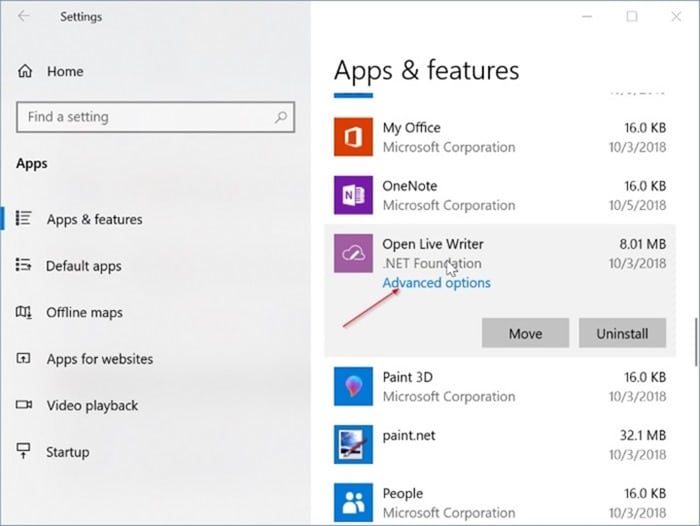
Etapa 3: Role a página para baixo. Clique no botão Reparar para reparar o aplicativo sem excluir os dados do aplicativo. Se a opção Reparar não estiver disponível para o aplicativo, clique no botão Redefinir .
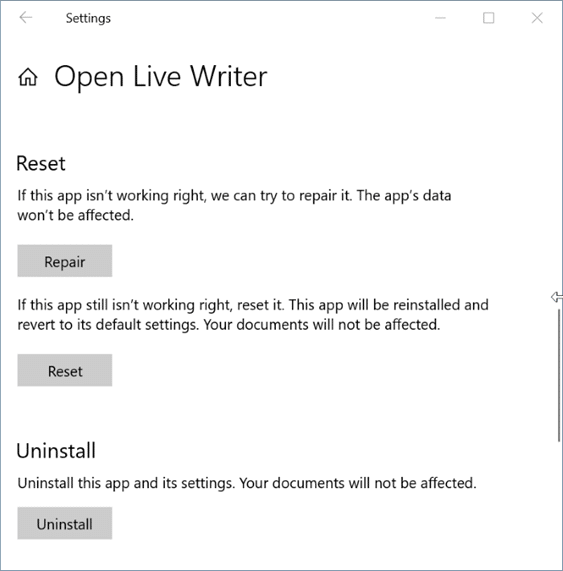
Verifique o menu Iniciar agora. A entrada do aplicativo deve aparecer agora.
Reconstrua o índice de pesquisa
Use este método apenas se a entrada do aplicativo estiver presente no menu Iniciar (verifique o mesmo manualmente), mas a pesquisa não o estiver mostrando nos resultados. Consulte como reconstruir o índice de pesquisa no artigo do Windows 10 para obter instruções passo a passo.
Como último recurso, você pode reinstalar o aplicativo desinstalando-o e instalando uma nova cópia do mesmo na Loja.